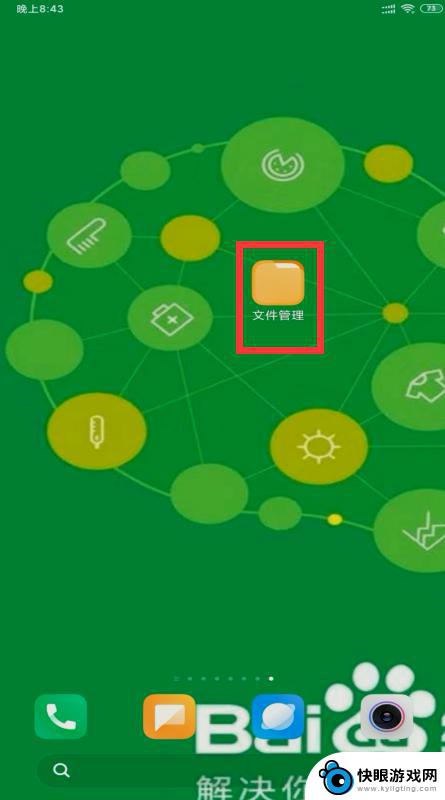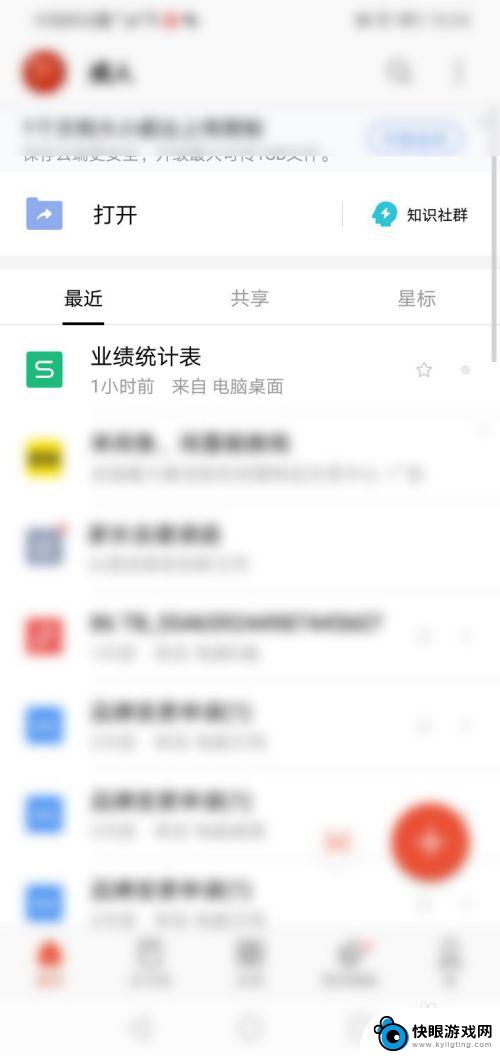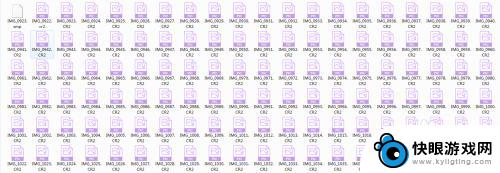苹果手机照片怎么转化为pdf格式 苹果手机照片转PDF方法
时间:2024-04-07来源:快眼游戏网
现在随着手机摄影技术的不断进步,越来越多的人选择用手机拍照来记录生活中的点点滴滴,苹果手机作为一款备受欢迎的智能手机,其拍摄的照片质量也越来越高。有时候我们需要将苹果手机拍摄的照片转化为PDF格式,以便在需要时方便查阅和分享。苹果手机照片怎么转化为PDF格式呢?接下来我们就来介绍一些简单的方法。
苹果手机照片转PDF方法
操作方法:
1.打开苹果手机备忘录。
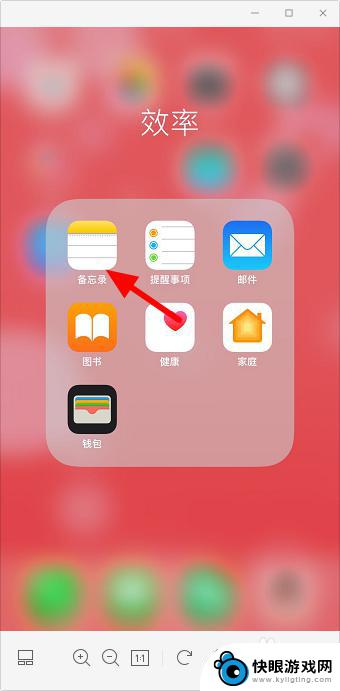
2.点击右下角“新建”。
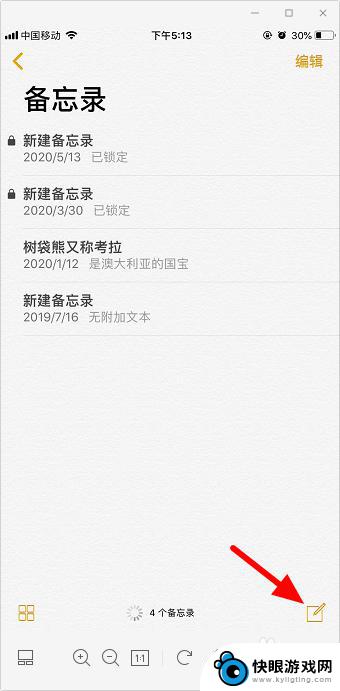
3.点击“+”。
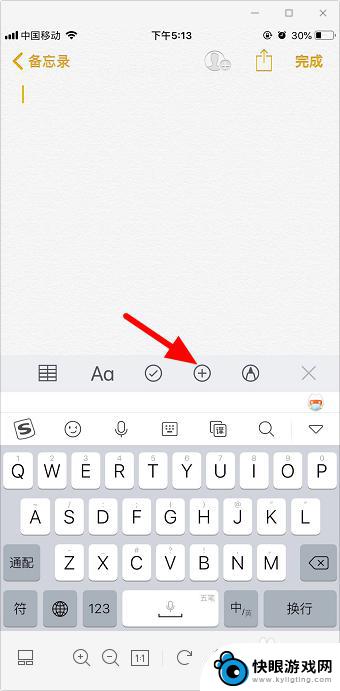
4.点击“照片图库”。
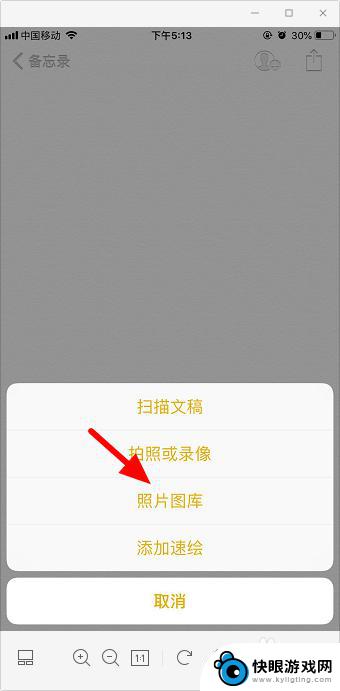
5.选择照片,点击“完成”。

6.点击右上角“分享”按钮。
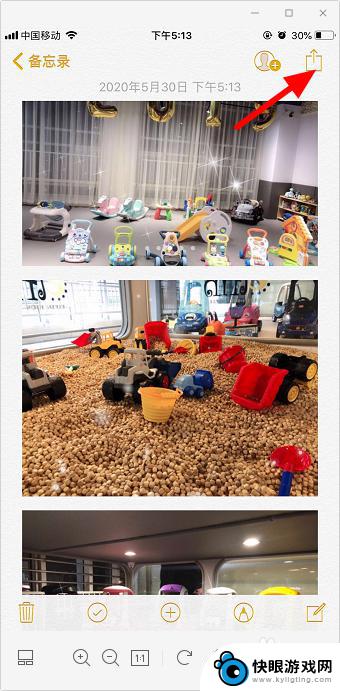
7.点击“打印”。
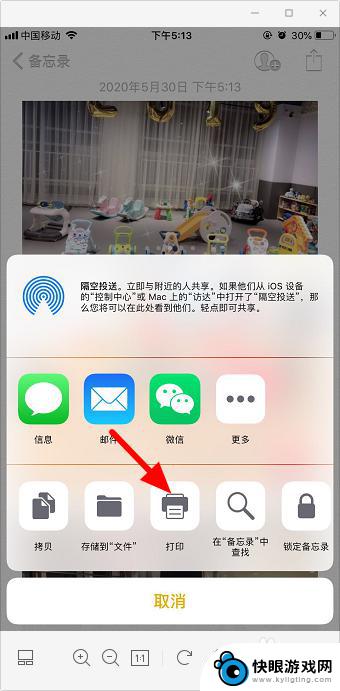
8.双指放大照片。
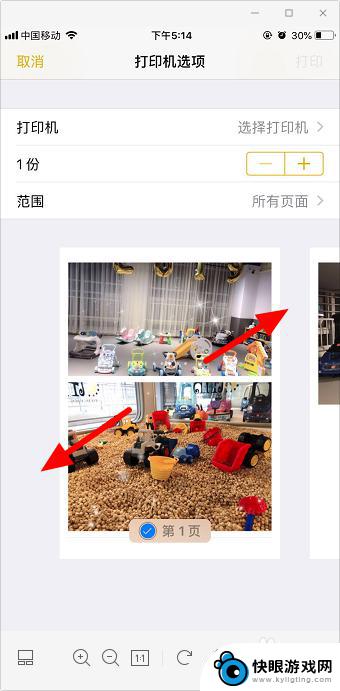
9.放大到铺满屏幕,再次点击“分享”。

10.点击“微信”或存储到文件。
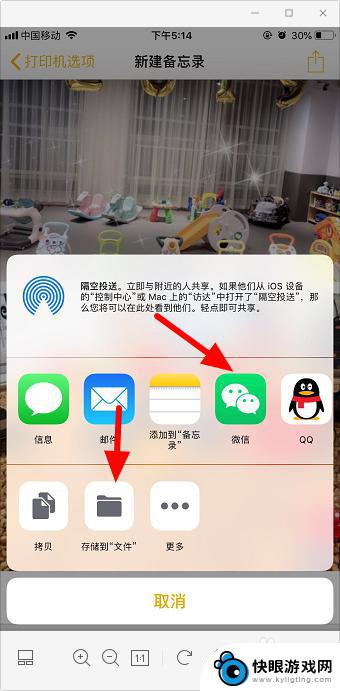
11.点击微信后,就可以看到这已经转换是pdf格式了。发送给朋友后,点击打开并下载就可以了。
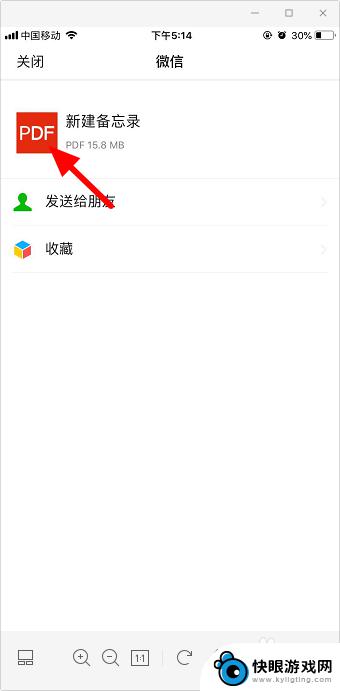
以上就是将苹果手机照片转换为pdf格式的全部内容,如果还有不清楚的用户,可以按照小编的方法进行操作,希望能够对大家有所帮助。